di Alfio su novembre 08, 2019 nel Tutorial –
Non ci sono commenti
Io uso VMWare Workstation Giocatore primaria per l’esecuzione di Linux, ma pochi giorni fa ho voluto installare una copia virtuale di Windows 10 per testare alcune nuove funzioni. Le macchine virtuali sono l’ideale per testare i sistemi operativi o programmi possono essere impostati in tempi relativamente brevi, per non alterare gli impianti esistenti e non interferire con il sistema operativo sottostante.
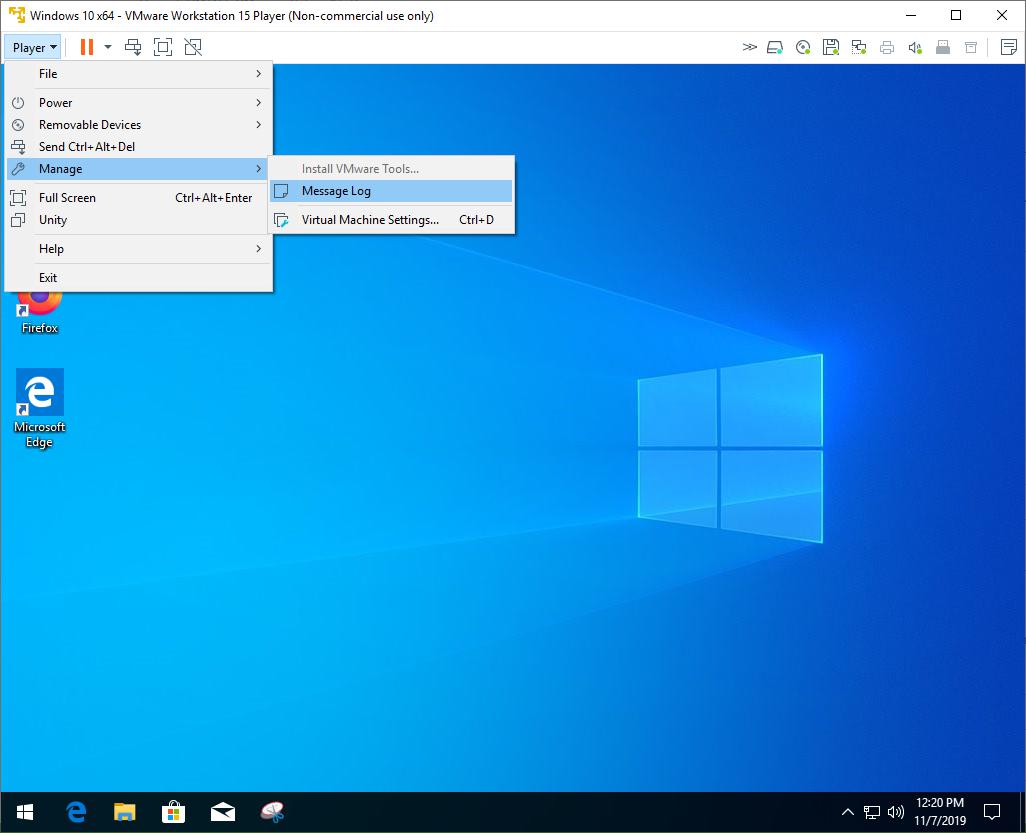
Ho avuto la ISO utilizzando Martin di guida e l’installazione è andata bene. Ma poi, ho notato che non è possibile installare i VMWare tools come si farebbe normalmente.
Una delle caratteristiche più importanti che questi strumenti di aggiungere è la possibilità di copiare i dati dalla macchina virtuale del sistema operativo host (o viceversa). Ecco come mi è venuto a sapere che gli strumenti non erano installato, non mi ha permesso di spostare alcune cartelle dal mio principale di Windows 10 per la versione MV.
Sapevo che avevo scelto l’opzione per scaricare VMWare tools durante la creazione della macchina virtuale. Ricordo perfino il log dei messaggi di visualizzare la notifica che gli strumenti fossero stati scaricati. Stranamente, quando ho cliccato l’opzione Gestisci l’installazione di VMWare tools opzione era disattivata.
Sperando di trovare una soluzione, ho iniziato a guardare in giro e ho tutta la documentazione ufficiale su VMWare portale di supporto. Secondo la pagina, l’unità CD/DVD virtuale deve essere impostato su “Auto Detect” in modo che VMWare consentono all’utente di installare i VMWare Tools. L’opzione che volevo cambiare la macchina virtuale CD/DVD è stato impostato per utilizzare il mio Windows 10 ISO e non ho potuto cambiare questa impostazione.
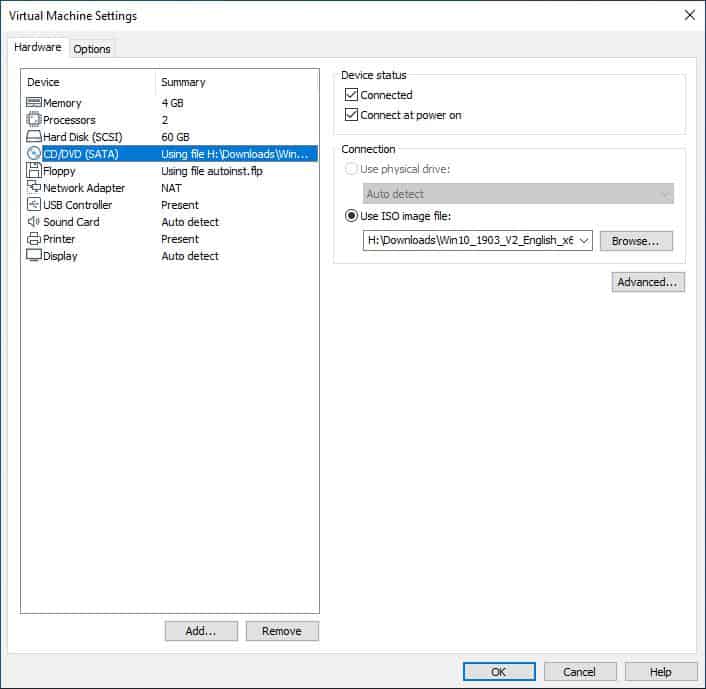
Ecco quello che ho provato (e fallito)
- L’espulsione di Windows ISO. Speravo che questa sarebbe l’auto e la macchina virtuale mi consentono di installare gli strumenti.
- Scollegare e ricollegare il virtual drive ottico.
- Aggiunta di una seconda unità CD/DVD. Appena tenuto mi dà SATA0 errori.
Niente di tutto questo ha funzionato. Questo è quando ho cercato il VMWare forum e ho trovato la soluzione su questo thread.
Come installare VMWare tools, se l’opzione non è selezionabile
1. Spegnere la macchina virtuale.
2. Aprire VMWare Player e fare clic destro sulla macchina virtuale. (Non avviare la macchina virtuale)
3. Selezionare l’opzione “Impostazioni” per modificare le impostazioni hardware.
4. Evidenziare l’unità CD/Auto sulla barra laterale sinistra, sotto la scheda “Hardware” e fare clic sul pulsante rimuovi.
5. Ripetere i passaggi precedenti per rimuovere l’Unità disco Floppy. (Facoltativo, ma questo è quello che fissa per me. Cortesia: AskUbuntu forum)
6. Fare clic sul tasto “Aggiungi” e selezionare “CD/DVD” e selezionare fine. Il riquadro di destra dovrebbe avere ora hanno l’opzione “Utilizza Unità Fisica > rilevamento Automatico” abilitata. (In precedenza, aveva la ISO di Windows selezionata)
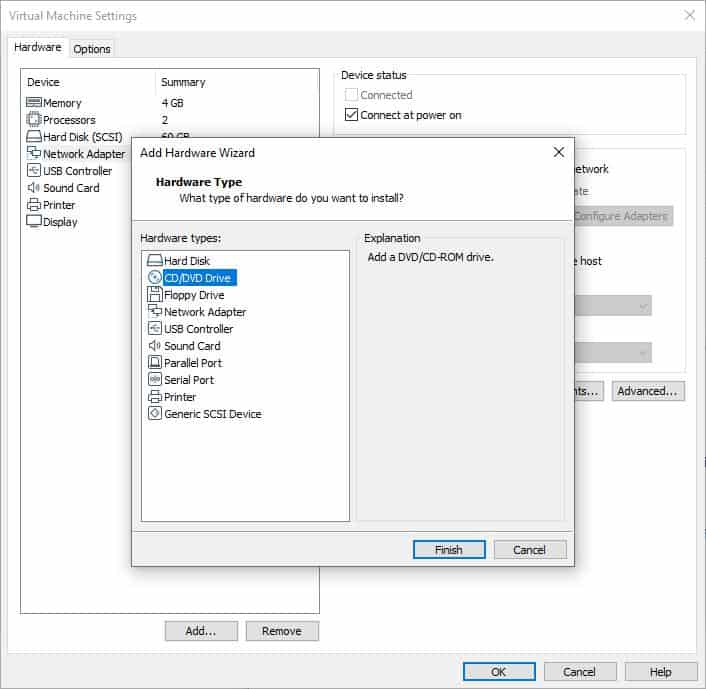
7. Fare clic su “OK” per chiudere la finestra, e Avviare la VM come normale.
8. Una volta avviato il desktop, fare clic sul menu in alto a sinistra e vai su “Player > Gestisci > Installare i VMWare Tools”.
L’opzione non dovrebbe più essere possibile. Fare clic su di esso per installare VMWare Tools. Si vedrà anche una nuova scheda nella parte inferiore dello schermo che richiede di installare gli strumenti.
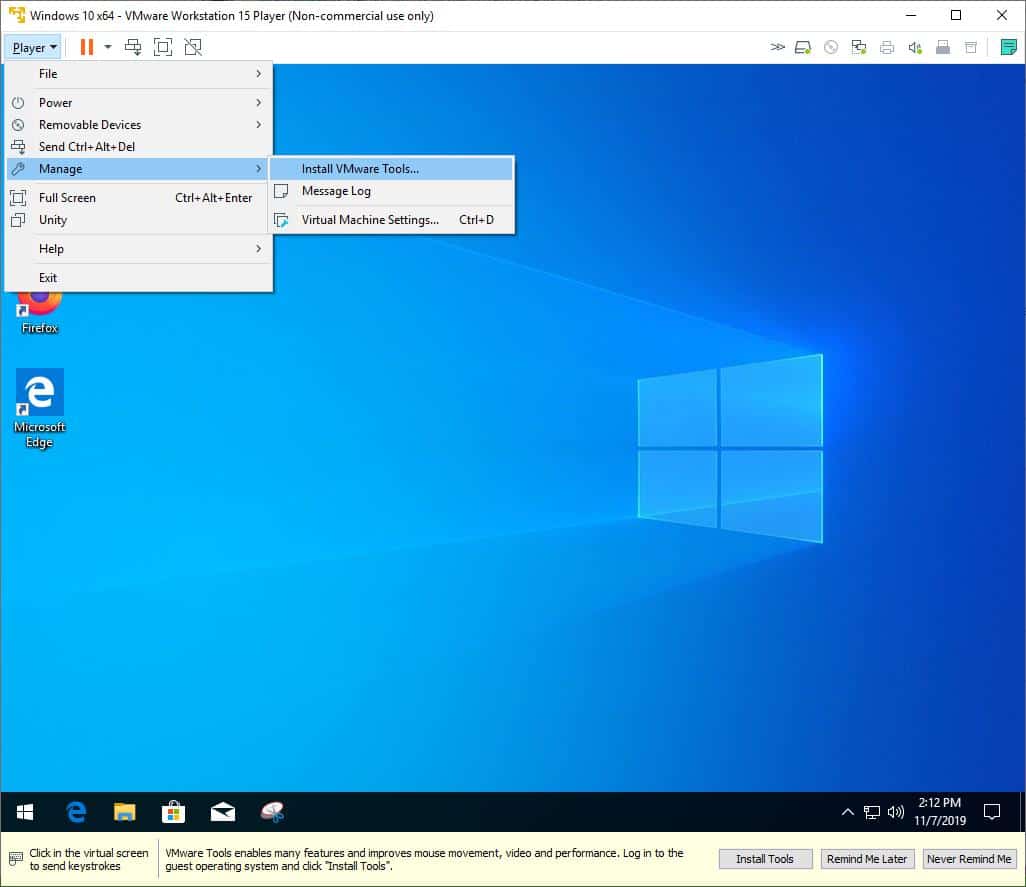
Se questo non funziona, si può provare a scaricare manualmente i VMWare Tools ISO, montare un disco virtuale e installarlo. Questo non è limitato a Windows 10 VMs, dovrebbe funzionare su qualsiasi macchina virtuale Linux, macOS, o vecchie versioni di Windows.